4 najlepsze alternatywy dla EaseUS RecExperts, które możesz rozważyć
Podczas grania w gry możemy chcieć nagrać moment, w którym na ekranie wykonywana jest wspaniała operacja lub animacja ruchomej fabuły. Czasami, gdy dzielimy się doświadczeniem zmiany sprzętu lub ukończenia ustawień, musimy również nagrać ekran, aby zostawić kompletny zestaw procedur operacyjnych. W takich momentach potrzebujemy profesjonalnego rejestratora ekranu, aby nagrać wszystko, co dzieje się na pulpicie komputera. Niektóre modele sprzętu są wyposażone w rejestrator ekranu, ale eksportowane filmy są często rozmazane i nie mają wielu funkcji, których można użyć do edycji i przechwytywania wideo. Dlatego najlepiej jest pozwolić profesjonalnemu oprogramowaniu innej firmy, takiemu jak EaseUS RecExperts, pomóc nam. Jednak żadne narzędzie nie jest idealne; czasami musimy przygotować kilka alternatyw i wypróbować je, aby zdecydować, którą z nich zasubskrybować. Ten artykuł przedstawi Ci 4 najlepsze Alternatywy dla EaseUS RecExperts i wyjaśnij ich zalety. Mamy nadzieję, że znajdziesz narzędzie, którego potrzebujesz, z naszą pomocą.
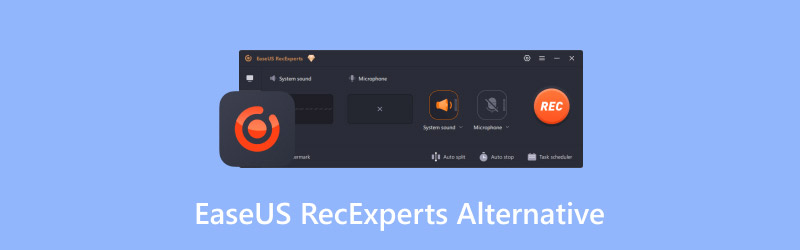
ZAWARTOŚĆ STRONY
Część 1. Czym jest EaseUS RecExperts i dlaczego potrzebujesz alternatyw
Czym jest EaseUS RecExperts
Najpierw dowiedzmy się, jaki typ narzędzia to EaseUS RecExperts i jakie są jego podstawowe funkcje. Dzięki temu szybciej znajdziemy podobne oprogramowanie i jego funkcje. EaseUS Screen Recorder to oprogramowanie do nagrywania ekranu, które może pomóc nam uchwycić dowolny obszar ekranu komputera, w tym odtwarzaną i wyświetlaną na komputerze zawartość oraz filmy, dźwięk i obrazy z kamery internetowej. Oprócz zwykłych efektów 2D, RecExperts może również nagrywać rozgrywkę 3D bez opóźnień i zagwarantować wideo bez opóźnień i bez ograniczeń czasowych dotyczących długości wideo. Ma wbudowany odtwarzacz multimedialny i edytor wideo, dzięki czemu możemy wyświetlić podgląd efektu na stronie oraz edytować i ulepszać wideo przed jego wyeksportowaniem. Jeśli nagrywasz prezentację z narracją, RecExperts może również pomóc Ci usunąć szum z nagranego dźwięku lub wyeksportować dźwięk osobno.
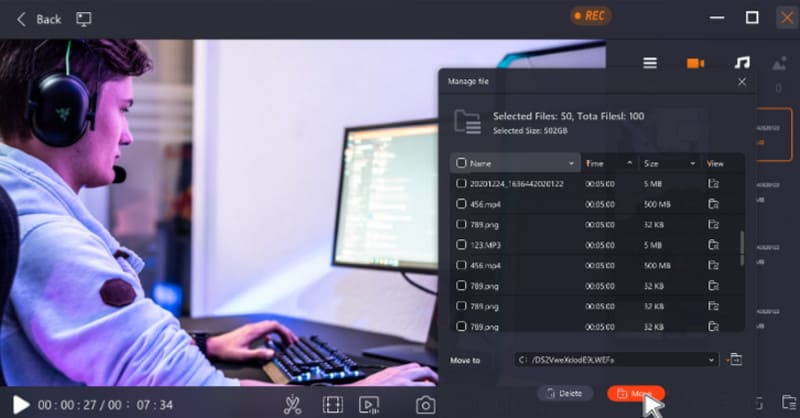
Dlaczego potrzebujesz alternatyw
Po omówieniu jego zalet w krótkiej recenzji EaseUS RecExperts, musimy zbadać obecne problemy, które wpływają na doświadczenie użytkownika, tj. dlaczego czasami musimy znaleźć alternatywy dla EaseUS RecExperts, aby nagrać ekran. W porównaniu z innymi programami do nagrywania wideo na rynku, RecExperts jest dość drogi. Musisz zapłacić $19.95 miesięcznie, aby nadal korzystać z pełnej usługi. Chociaż platforma oferuje również bezpłatną wersję próbną, możesz nagrywać filmy o długości do dwóch minut bez subskrypcji, a do ekranu wideo zostanie dodany znak wodny. Ta długość nie spełnia potrzeb większości ludzi.
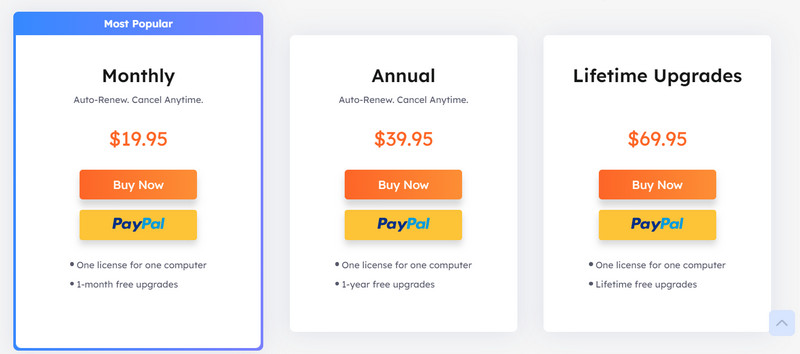
Ponadto funkcje edycji wideo EaseUS RecExperts są stosunkowo proste i czasami musimy znaleźć inne oprogramowanie do edycji wideo, aby poradzić sobie ze szczegółami. Po zapoznaniu się z tymi punktami naszym celem jest znalezienie bardziej przystępnego cenowo oprogramowania z bardziej zaawansowanymi funkcjami do przetwarzania nagranych filmów.
Część 2. Rejestrator ekranu Vidmore
Platforma:Windows i MacOS
Cena £: $14.95/miesiąc
Przypadek użycia:Aktywność na pulpicie, rozgrywka, spotkania, kamera internetowa itp.
Mając na uwadze powyższe cele, najpierw wybraliśmy Vidmore Screen Recorder. Jest tańszy niż EaseUS RecExperts, ale nie ma gorszych możliwości. Vidmore Screen Recorder obsługuje nagrywanie aktywności pulpitu, różnych typów rozgrywki, treści spotkań online i dźwięku z systemu lub mikrofonu. Oprócz wideo i dźwięku może pomóc Ci uchwycić zrzuty ekranu całego ekranu lub określonych okien. Oprócz tych podstawowych funkcji możesz również użyć narzędzi do rysowania w Vidmore Screen Recorder, aby dodać tekst, strzałki i grafikę do ekranu w czasie rzeczywistym. Ta funkcja jest bardzo przydatna, gdy nagrywasz filmy instruktażowe i sporządzasz protokoły ze spotkań. Jeśli ciągłe klikanie przycisków wydaje Ci się zbyt uciążliwe, możesz również rozważyć skonfigurowanie skrótów klawiszowych według własnych upodobań. Po zakończeniu nagrywania możesz edytować wynikowy film w projekcie i modyfikować takie elementy, jak jakość wideo, kodek i format.
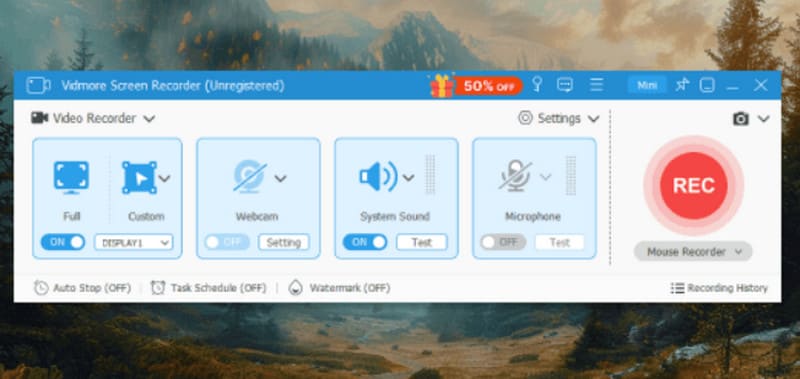
Część 3. Studio OBS
Platforma:Windows, MacOS i Linux
Cena £: Wolny
OBS Studio to darmowe profesjonalne oprogramowanie do nagrywania ekranu, które nie dodaje znaków wodnych do filmów i nie ma limitu czasu nagrywania. Jest często używane do nagrywania rozgrywki lub transmisji na żywo. W porównaniu do EaseUS RecExperts ma bardziej zaawansowane i profesjonalne funkcje edycji wideo. Możesz mieć pełną kontrolę nad dźwiękiem. OBS Studio jest wyposażone we wtyczki VST i mikser wysokiej częstotliwości, aby pomóc użytkownikom odfiltrować szum i uzyskać czystsze wokale. Jednak posiadanie tak wielu funkcji sprawia, że interfejs użytkownika jest bardziej skomplikowany. Początkujący, którzy nie mają doświadczenia w jego używaniu, mogą czuć się zdezorientowani. Biorąc pod uwagę, że OBS Studio jest na rynku od wielu lat, możemy również znaleźć wiele wiarygodnych instrukcji użytkownika w Internecie.
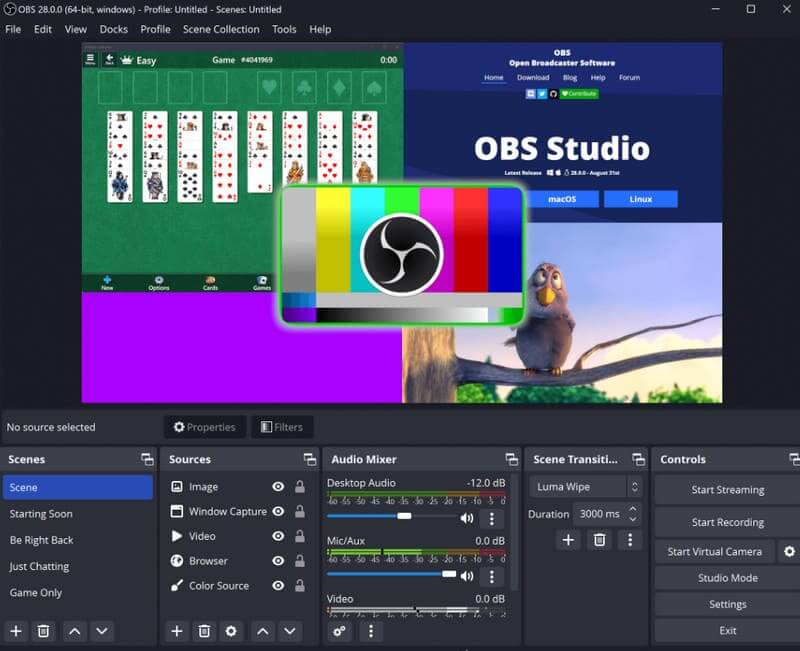
Część 4. QuickTime Player
Platforma:MacOS
Cena £: Wolny
Jako użytkownik Maca znajdziesz bardzo wszechstronne oprogramowanie do edycji i odtwarzania wideo: QuickTime Player. Oprócz zwykłych funkcji przetwarzania wideo obsługuje również nagrywanie wideo. To rejestrator ekranu open source jest bardzo kompatybilny z systemem MacOS. Nie napotkasz żadnych ograniczeń długości podczas nagrywania filmów, a także nie ma dodatkowego znaku wodnego.
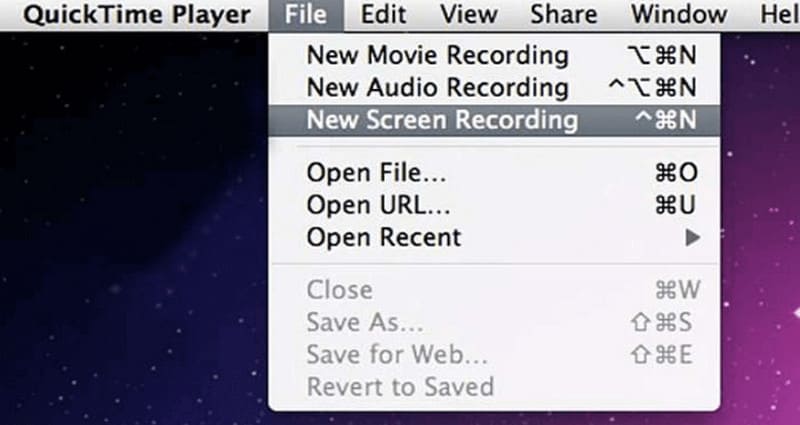
Część 5. Krosno
Platforma:Windows i MacOS
Cena £: : $15/miesiąc
Loom to rejestrator ekranu, który wykorzystuje technologię AI. Jest obecnie dostępny w trzech wersjach: oprogramowanie komputerowe, aplikacja mobilna i rozszerzenie Google Chrome. Możemy go użyć do nagrywania ekranu komputera i treści z kamery internetowej. Po zakończeniu nagrywania Loom zapewnia inteligentne narzędzia do edycji. Może konwertować narrację na napisy i umożliwia nam edycję odpowiednich klipów wideo za pomocą napisów. Możemy edytować wideo jak tekst zamiast przeciągać pasek postępu tam i z powrotem. Loom integruje się również z narzędziami takimi jak Google Workspace i Slack; możemy edytować nasze filmy bezpośrednio za pomocą tych narzędzi.
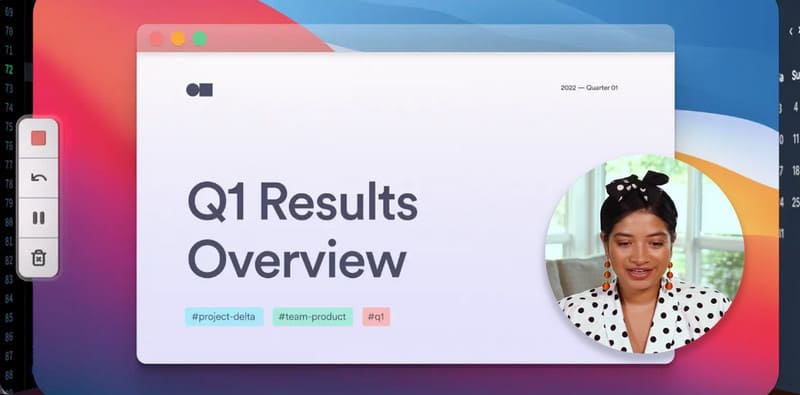
Część 6. Często zadawane pytania dotyczące alternatyw dla EaseUS RecExperts
Czy korzystanie z EaseUS RecExperts jest bezpieczne?
Korzystanie z EaseUS RecExperts jest całkowicie bezpieczne. Jego twórcy wydali serię potężnego oprogramowania do edycji i nagrywania wideo. Narzędzia te nie mają problemów z bezpieczeństwem i nie zawierają reklam stron trzecich, złośliwego oprogramowania ani wirusów.
Czy EaseUS RecExperts jest bezpłatny?
Chociaż EaseUS RecExperts oferuje bezpłatną wersję próbną, użytkownicy mogą nagrywać filmy krótsze niż 2 minuty, a do wyjściowego filmu zostanie dodany znak wodny. Możemy również potrzebować dodatkowego oprogramowania do edycji wideo, aby nam pomóc usuń znak wodny. Musisz uaktualnić swoje konto, jeśli chcesz nagrywać filmy bez ograniczeń.
Jak działają EaseUS RecExperts?
Po pobraniu i zainstalowaniu użytkownik musi użyć przycisków na stronie, aby wybrać obszar nagrywania, źródło dźwięku i jakość wyjściowego wideo. Po zakończeniu nagrywania EaseUS RecExperts poprosi nas o wybranie formatu wyjściowego wideo, ścieżki zapisu i udostępni kilka podstawowych przycisków edycji, aby pomóc nam ulepszyć wideo.
Wniosek
W tym artykule analizujemy koncepcję EaseUS RecExperts i problemy, jakie ona przedstawia. Jest stosunkowo droga, a bezpłatna wersja próbna będzie oznaczać filmy znakiem wodnym. Biorąc pod uwagę, że te dwa punkty mogą powodować problemy dla użytkowników, którzy muszą nagrywać ekran, wprowadzamy 4 Alternatywy dla EaseUS RecExperts z podobnymi funkcjami i zapewniają podstawowe informacje wprowadzające. Możesz użyć treści tego artykułu, aby wybrać narzędzie do nagrywania ekranu i łatwo rozpocząć przechwytywanie kamery internetowej lub wyświetlacza systemowego.



